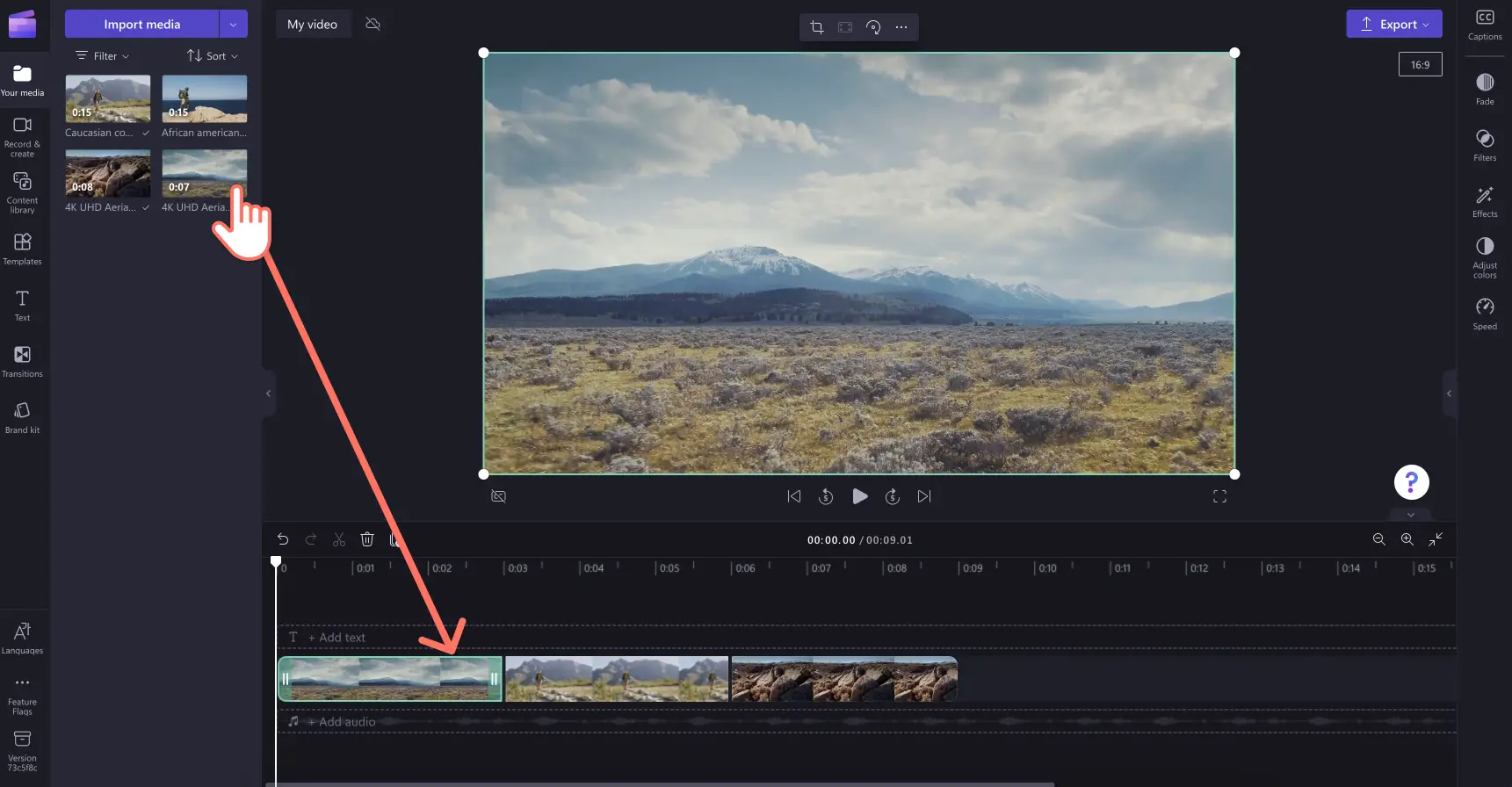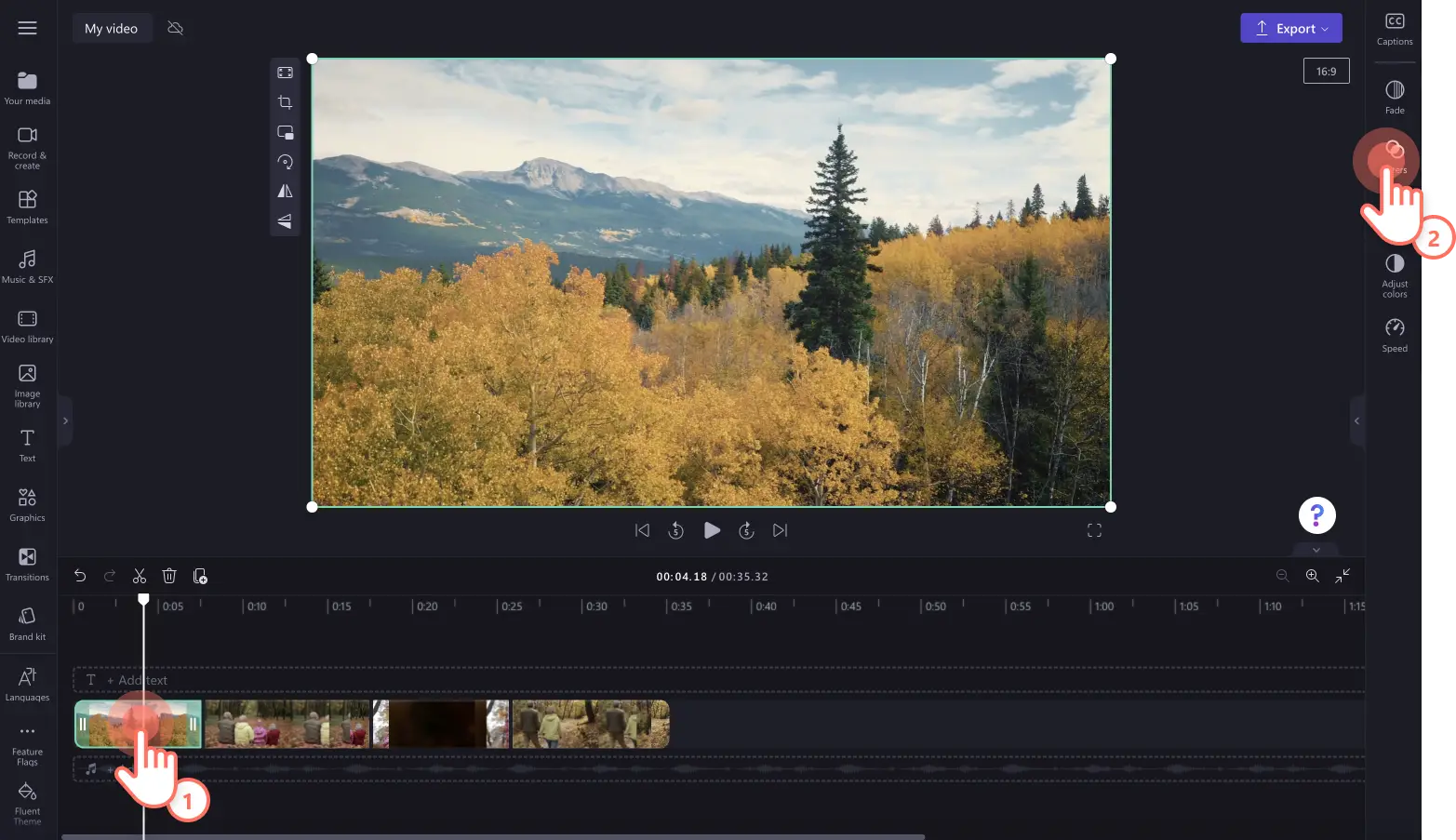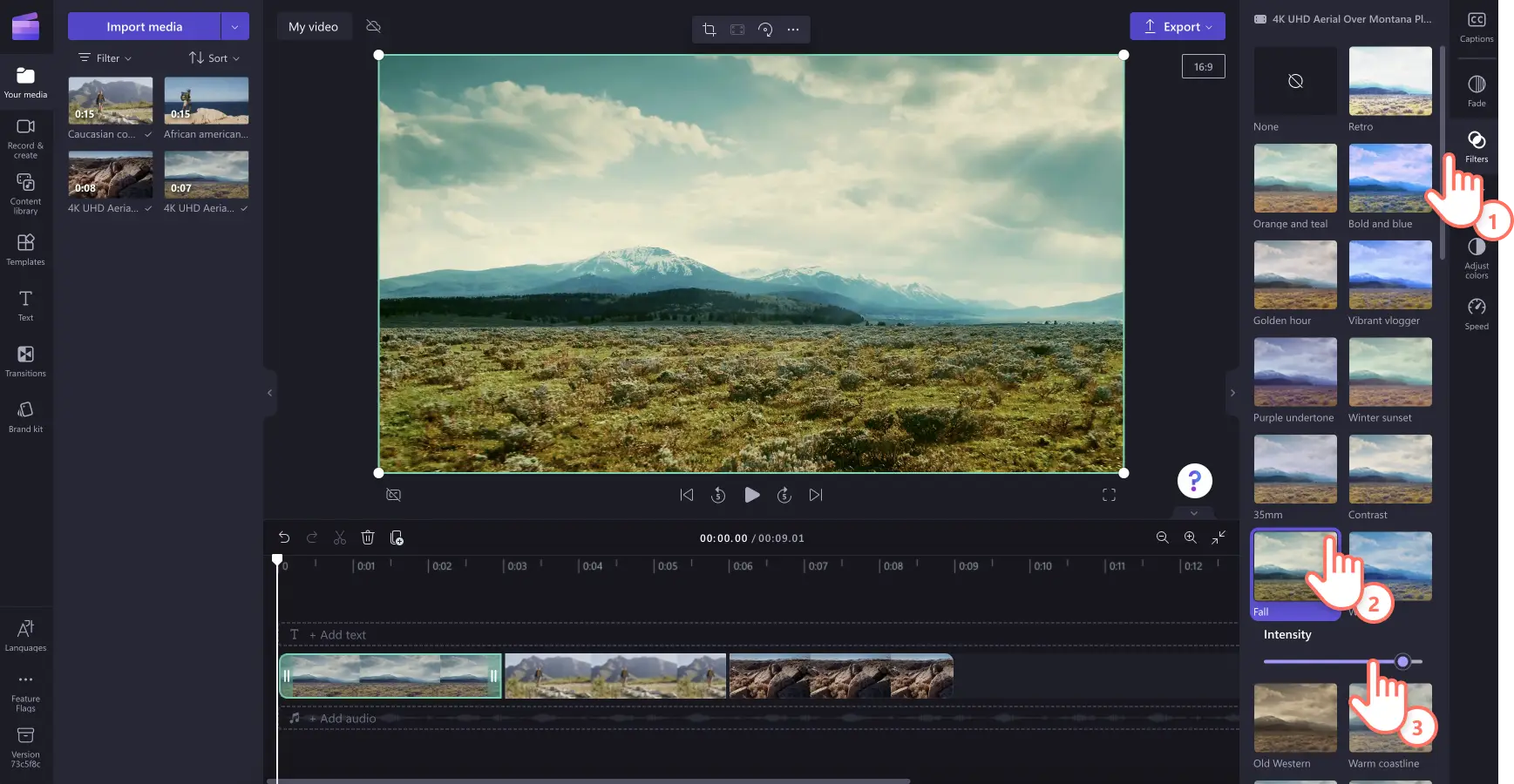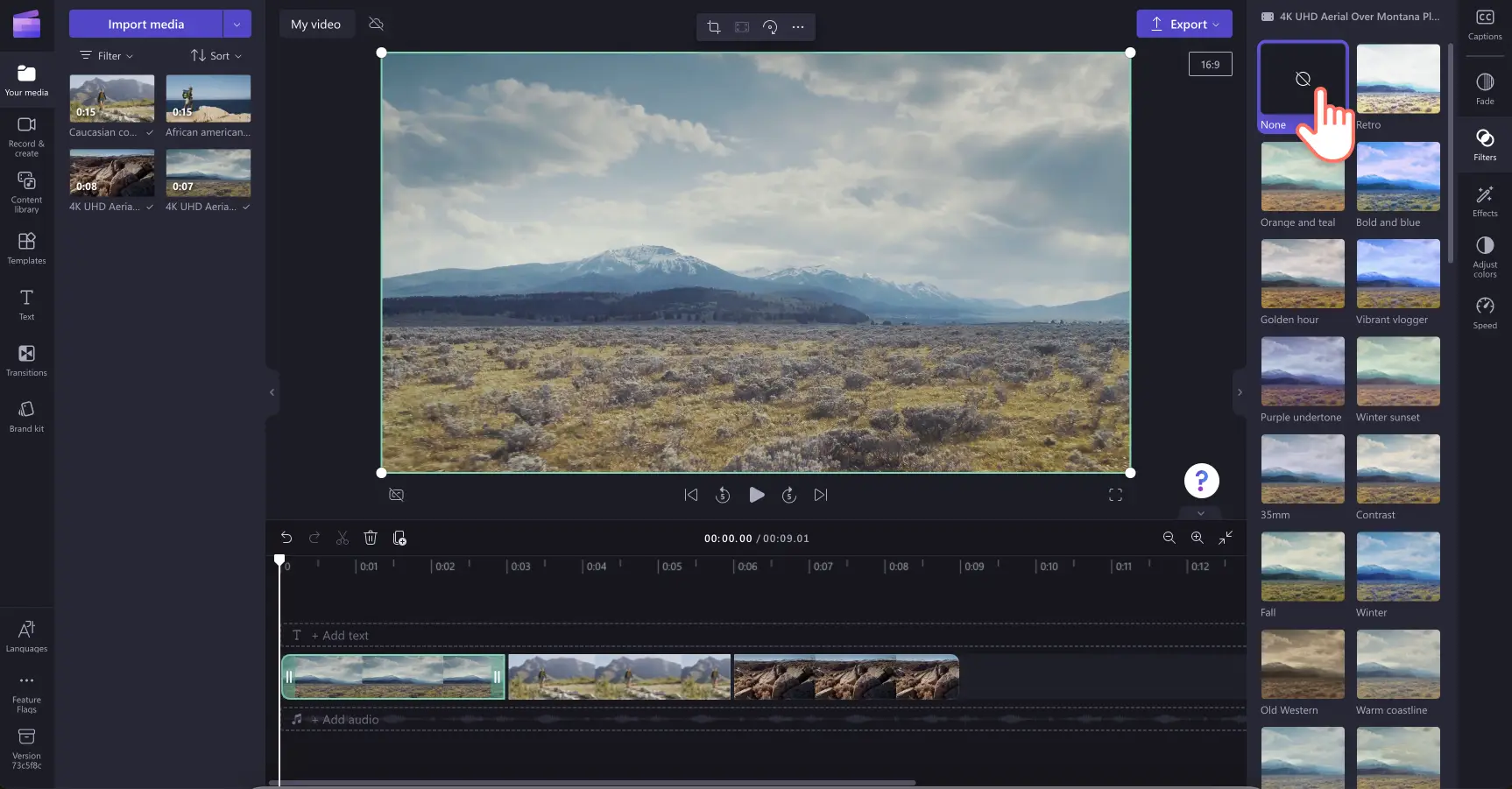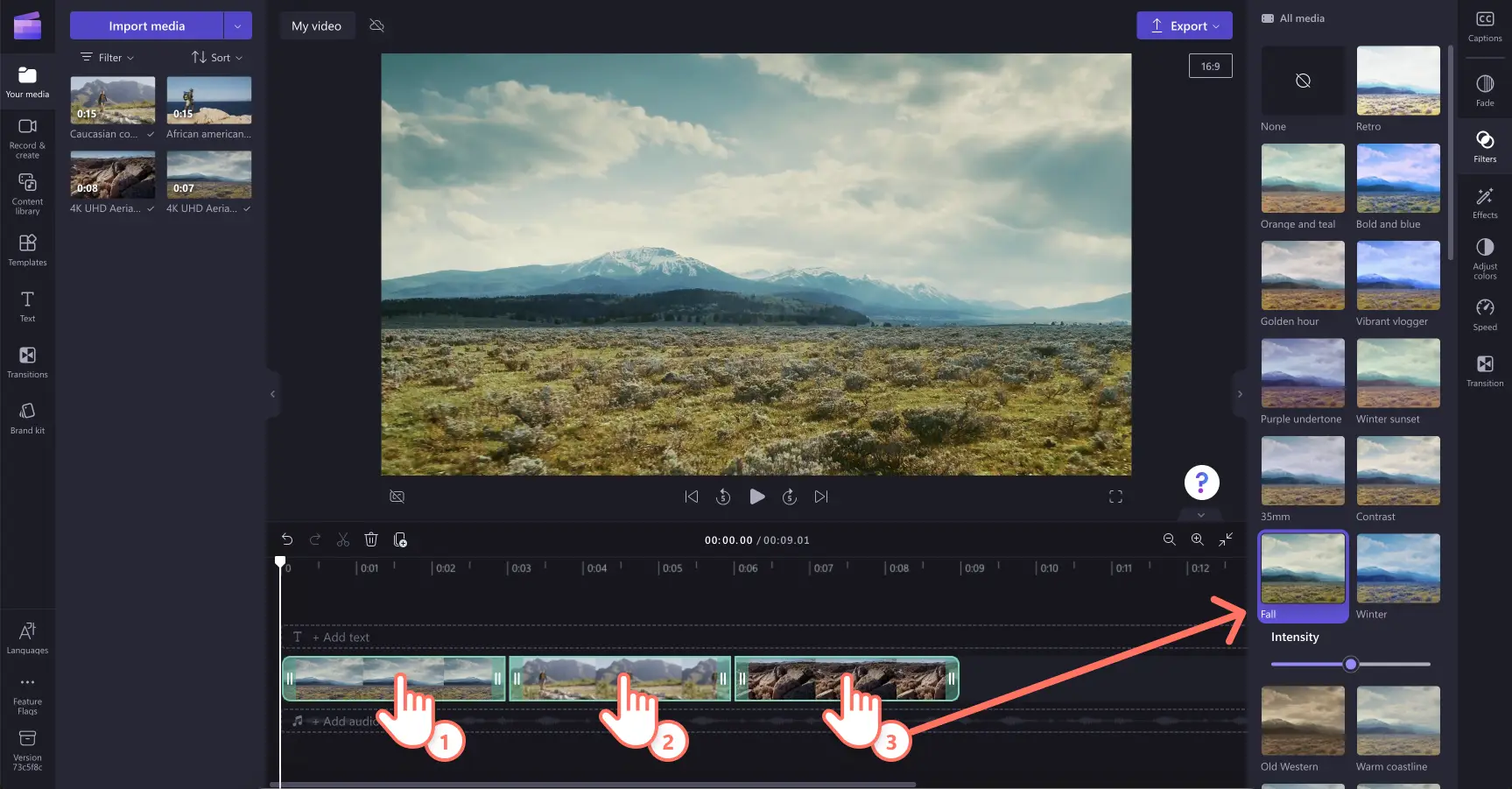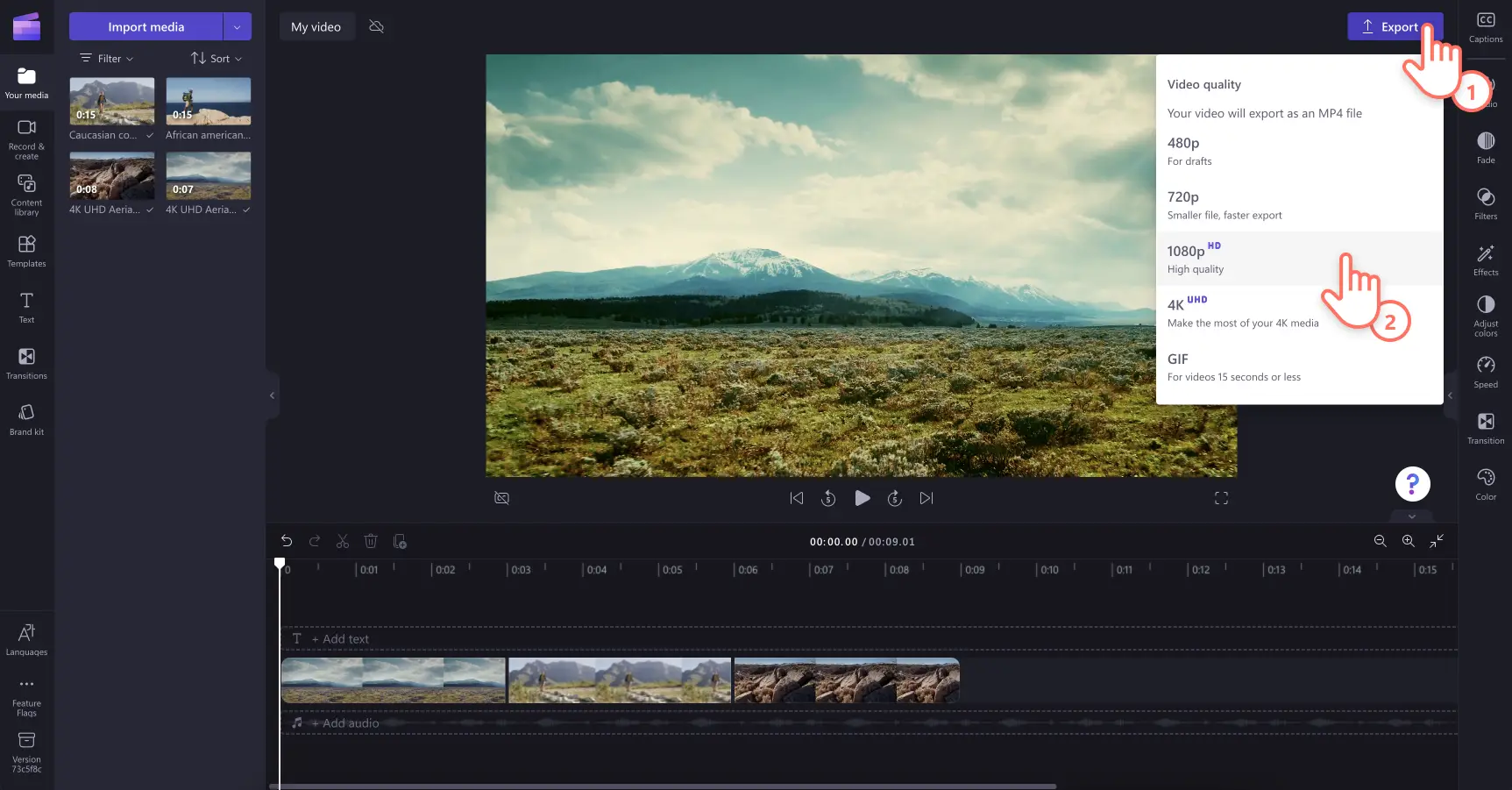Atenție! Capturile de ecran din acest articol sunt din Clipchamp pentru conturile personale. Aceleași principii se aplică și pentru Clipchamp pentru conturile de la locul de muncă sau de la școală.
Vrei să schimbi atmosfera videoclipului? Transformă-ți înregistrarea pentru a crea stilul de videoclip perfect, cu ajutorul unor filtre video. Filtrele pot fi detaliul suplimentar ideal pentru orice videoclip, fie că creezi un videoclip de prezentare memorabil sau unul distractiv pentru TikTok. Alege filtre din editorul nostru video, de la cele retro și vintage la filtre potrivite pentru rețelele de socializare. În plus, poți edita și mai mult videoclipurile cu efecte video interesante, cum ar fi blurarea de fundal, efectul bokeh sau efectul Glitch.
Citește în continuare pentru a afla cum să adaugi filtre la videoclipuri și explorează filtrele populare din Clipchamp.
Cum să adaugi filtre la videoclipuri
Pasul 1. Importă videoclipurile sau selectează înregistrări de arhivă
Pentru a importa propriile videoclipuri, fă clic pe butonul de import pentru conținut media din fila Media din bara de instrumente pentru a răsfoi fișierele de pe computer sau a-ți conecta contul OneDrive.
De asemenea, poți folosi suport de stoc scutit de redevențe. Fă clic pe fila Bibliotecă de conținut din bara de instrumente, apoi pe săgeata verticală pentru elemente vizuale și apoi pe videoclipuri. Uită-te prin diversele categorii de arhivă și nu ezita să folosești bara de căutare.
Apoi, glisează și fixează fiecare videoclip în cronologie din fila cu elementele tale media.
Pasul 2. Aplică filtre la videoclip
Fă clic pe videoclipul din cronologie la care vrei să adăugi un filtru, apoi pe fila Filtre din panoul de proprietăți. Pentru ajutor suplimentar, consultă articolul de ajutor.
Răsfoiește opțiunile de filtre video pentru a găsi un stil care-ți îmbunătățește videoclipul și care se potrivește cu estetica ta video. Treci cu mouse-ul peste un filtru pentru a vedea o previzualizare în direct pe clipul video în această etapă.
Fă clic pe filtrul dorit pentru a-l aplica la videoclip. Dacă dorești, poți adăuga mai multe filtre odată la videoclip. Editează intensitatea filtrului folosind glisorul pentru intensitate.
Pentru a elimina filtrele din videoclip, fă clic pe opțiunea Niciunul în fila Filtre. Aceasta va elimina toate filtrele adăugate la clipul video.
Dacă vrei să adaugi același filtru la mai multe clipuri, folosește funcția de editare pentru elemente multiple. Ține apăsată tasta Shift de pe tastatură, apoi fă clic pe elementele din cronologie la care vrei să adăugi filtre simultan. Materialele tale vor fi evidențiate cu verde. În continuare, fă clic pe filtru pentru a-l aplica.
Pentru ajutor suplimentar, consultă articolul de ajutor.
Pasul 3. Previzualizează videoclipul și salvează-l
Înainte de a salva noul videoclip, asigură-te că-l previzualizezi, făcând clic pe butonul de redare. Când ești gata să salvezi, fă clic pe butonul de export și selectează o rezoluție video. Pentru cea mai bună calitate, îți recomandăm să salvezi toate videoclipurile la rezoluția de 1080p.Abonații plătitori pot salva la rezoluția video 4K.
Încearcă filtrele populare din Clipchamp
Retro
Dacă vrei să dai un aspect vintage clipurilor video, încearcă filtrul Retro. Filtrul Retro imită aspectul fotografiilor sau filmelor de modă veche, dând o notă artistică și nostalgică videoclipului.
Vlogger vibrant
Îmbunătățește culorile înregistrărilor video și creează clipuri viu colorate cu filtrul Vlogger vibrant. Acest filtru versatil este ideal pentru clipuri video din vloguri de zi cu zi și în aer liber, videoclipuri GRWM și pentru a însufleți demonstrațiile de produs.
Alb-negru
Elimină culorile din clipurile video cu gama de filtre alb-negru. Un filtru alb-negru îți poate face videoclipul să arate clasic, atemporal.
Suprapunere de culoare
Transformă-ți videoclipurile în orice culoare vrei: verde, roșu, albastru, roz, galben și multe altele, cu filtrele de suprapunere de culoare. Filtrele de schimbare a culorilor în bloc sunt perfecte pentru videoclipuri de branding și pentru a scoate în evidență videoclipurile introductive și de încheiere pentru YouTube.
Vise pastelate
Creează videoclipuri pentru rețelele de socializare în ton cu estetica ta cu ajutorul filtrului Vise pastelate. Filtrul Vise pastelate adaugă o suprapunere pastelată la orice clip video pentru a accentua culorile delicate. Acest filtru unic este disponibil în exclusivitate pentru abonații plătitori.
Aruncă o privire pe tutorialul nostru de pe YouTube pentru a afla cum să adaugi filtre la mai multe videoclipuri.
Pentru mai multe moduri de a crea videoclipuri care atrag atenția și fac utilizatorii să se oprească din derulat, vezi cum să faci montaje video pentru rețelele de socializare și explorează mai multe tehnici de editare, de exemplu, adăugarea efectelor sonore de tranziție.
Încearcă Clipchamp gratuit sau descarcă aplicația Clipchamp pentru Windows pentru a începe.